Создание таблиц.
Работа в Microsoft Access
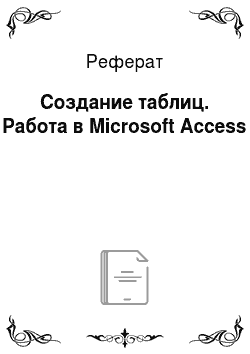
Для создания таблицы можно воспользоваться любым из описанных способов. Обычно создание таблиц путем ввода данных используют тогда, когда структура таблицы очень проста, например справочник. Тогда Access сама догадывается о том, как установить свойства полей. Потом можно переключить таблицу в режим Конструктора и посмотреть, как эти свойства будут установлены. Использование мастера таблиц… Читать ещё >
Создание таблиц. Работа в Microsoft Access (реферат, курсовая, диплом, контрольная)
Таблицы — это объект базы данных, который служит для ввода и хранения информации. Таблица состоит из записей (строк), которые составляют информацию, хранящуюся в ней, и полей (столбцов), образующих структуру базы данных.
Без запросов, форм, отчётов и прочего можно обойтись, но если нет таблиц, то данные некуда записывать, а значит, нет и базы.
Создание базы начинается с создания первой таблицы.
Для создания таблицы необходимо выбрать СозданиеТаблицa в горизонтальном меню.

Возможные режимы создания новой таблицы:
- · Режим таблицы
- · Конструктор таблиц
- · Шаблоны таблиц
- · Списки SharePoint
- · Импорт (меню Внешние данныеИмпорт)
Режим таблицы открывает заготовку, в которой все поля имеют формальные имена поле 1, поле 2 и т. д. и один стандартный текстовый тип. Такую таблицу можно сразу наполнять информацией.
Наиболее ручной универсальный метод предоставляет пункт Конструктор. В этом режиме можно самостоятельно задать имена полей, выбрать их тип и свойства.
Самый «автоматичный» способ состоит в Импорте таблиц из другой базы, может быть, даже созданной в другой системе. В зависимости от обстоятельств из импортируемой таблицы может поступить структура полей, их названия и свойства, а также и содержимое базы. Если что-то импортируется не совсем так, как надо, необходимые проверки (например, свойства полей) вносят вручную.
В тех случаях, когда речь идёт о чужой таблице, которая находится на удалённом сервере и которую нельзя импортировать целиком, пользуясь режимом Связь с таблицами. Это напоминает подключение к таблице для совместного использования её данных.
Второй способ создания таблиц — это один из режимов базы данных:
Создание таблицы в режиме конструктора;
Создание таблицы с помощью списка SharePoint;
Создание таблицы путем ввода данных;
Использование шаблона.
Для создания таблицы можно воспользоваться любым из описанных способов. Обычно создание таблиц путем ввода данных используют тогда, когда структура таблицы очень проста, например справочник. Тогда Access сама догадывается о том, как установить свойства полей. Потом можно переключить таблицу в режим Конструктора и посмотреть, как эти свойства будут установлены. Использование мастера таблиц оправдано, если нужно создать какую-то типовую таблицу, пользуясь шаблонами, которые он предложит. Использование режима Конструктора — это наиболее часто применяемый способ, т. к., даже если на первых порах вы используете другие способы, все равно этот режим знать нужно обязательно. Он используется не только для просмотра структуры таблицы, но и для изменения этой структуры.
В данном учебном пособии подробно рассмотрим способ создания таблицы в режиме Конструктора.
Создание таблицы состоит в задании её полей и назначение их свойств. Для каждого поля задается имя поля, тип данных, перечень свойств, описание.
Имя поля должно быть уникальным, содержать не более 64 символов, включая пробелы, причем имя поля не должно начинаться с пробела. Имена полей могут содержать любые символы, за исключением «.»; «!»; «`»; «[»; «]».
Тип данных определяет вид и диапазон значений, которые могут содержаться в данном поле. Microsoft Access предлагает следующие типы данных:
- * Текстовый — тип данных, используемый для хранения символьных или числовых данных, не требующих вычислений. Поле данного типа может содержать до 255 символов;
- * Числовой — тип данных для хранения числовых значений, используемых в математических расчетах. Данные этого типа могут содержаться в 1, 2, 4, 8 байтах в зависимости от значения поля Размер поля;
- * Поле MEMO — специальный тип данных для хранения больших объемов информации, по объему превышающей 255 символов. Это поле может содержать до 65 535 символов;
- * Дата/время — тип данных для хранения календарных дат и текущего времени;
- * Счетчик — специальный тип данных для уникальных натуральных чисел, обладающих свойством автоматического наращивания при каждой новой записи. Длина поля 4 байта;
- * Логический тип — специальный тип данных, имеющий только два значения, интерпретируемых как да/нет, истина/ложь, вкл/выкл. Длина поля 1 байт.
- * Поле объекта OLE — содержит ссылку на объект, например документы Microsoft Word, Microsof Excel, звук, изображение и другие виды объектов.
Ограничено дисковым пространством.
* Гиперссылка — специальное поле, предназначенное для хранения гиперссылки, с помощью которой можно ссылаться на произвольный фрагмент данных внутри файла или страницы на том же компьютере, в локальной сети или интернете. Длина поля 2048 символов.
При выборе типа данных для каждого поля открывается соответствующий набор свойств, с помощью которого пользователь определяет вид и функциональные характеристики данного поля (рис 3.6.).
Наиболее важными являются следующие свойства:
- * размер поля — определяет максимальную длину данных, которые могут содержаться в данном поле;
- * формат поля — определяет способ формирования данных в данном поле таблицы;
- * число десятичных знаковопределяет количество знаков после запятой для полей числового и денежного типа;
- * маска ввода — определяет форму ввода данных в поле и облегчает контроль за вводимыми символами;
- * подпись — задает название полей таблицы, которые выводятся в различных режимах;
- * значение по умолчанию — указывает значение, автоматически вводимое в
поле при создании новой записи;
- * условие на значение — ограничение. накладываемое на вводимые в данное поле данные;
- * сообщение об ошибке — это текст сообщения, которое будет выводиться в случае нарушения условия на значения;
- * обязательное поле — определяет, является ли ввод данных в этом поле обязательным;
- * индексированное поле — определяет, является ли данное поле индексированным. индекс ускоряет все операции, связанные с сортировкой, группировкой или поиском записей по значению.
Желательно, чтобы каждая таблица имела ключевое поле. Ключ однозначно определяет каждую запись в таблице; повторяющиеся значение ключа не допускается. Такой ключ называется первичным. Связываться могут таблицы, имеющие ключевые поля.
Для определения ключа выделяется, как правило, одно поле, и на панели инструментов нажимается кнопка Ключ с изображением ключа (логотип Access) или в контекстном меню выбрать пункт Ключевое поле.
Однако, в ситуации, когда данные одного поля не могут быть уникальными для каждой записи, можно назначить ключевыми два или более полей.
Наличие индекса помогает Access быстрее находить и сортировать записи.
Поля, используемые в качестве первичного ключа, индексируются автоматически, но можно составить индекс и для других полей.
Для создания связи необходимо определить первичный ключ, как для главной так и для подчиненной таблиц. Определение первичного ключа для подчиненной таблицы хотя и не является обязательным, но значительно увеличивает скорость работы. Для подчиненной таблицы надо определить поле вторичного ключа, тип данных и размер, которые совпадают с полем первичного ключа главной таблицы. Вторичные ключи отличаются от первичных тем, что для них допускаются наличие одинаковых значений полей.
Рис. 3.6. Окно создания структуры таблиц в режиме Конструктора